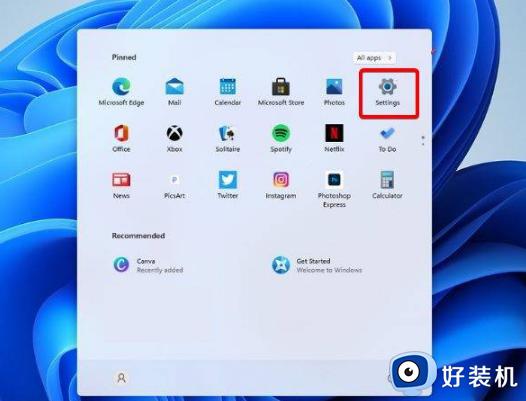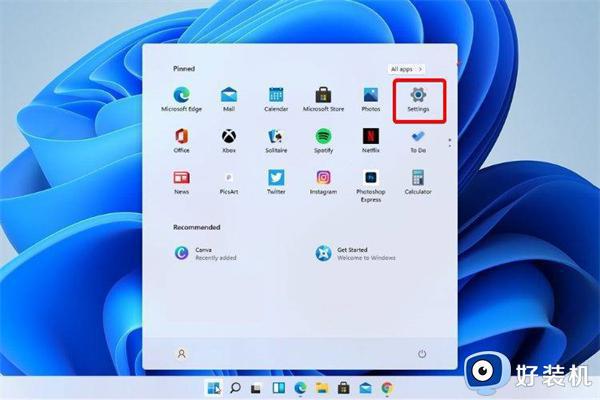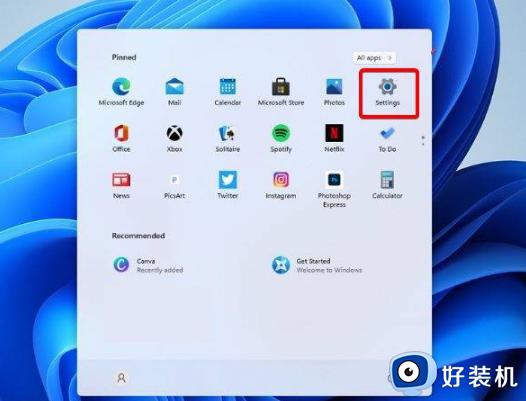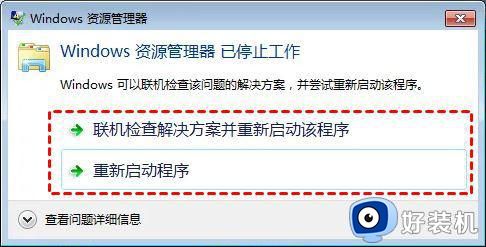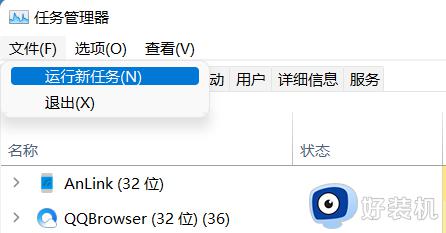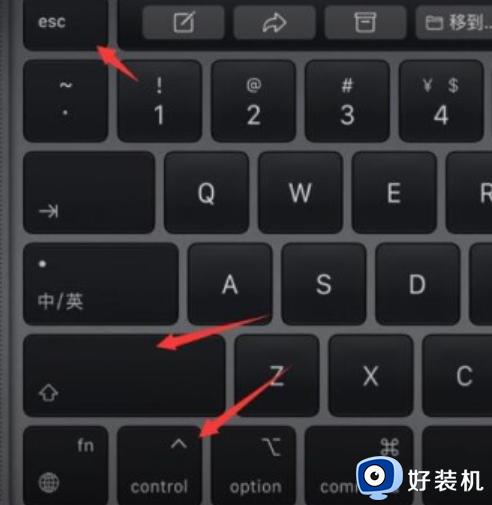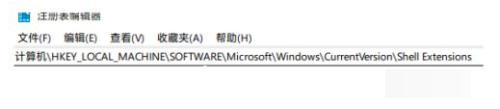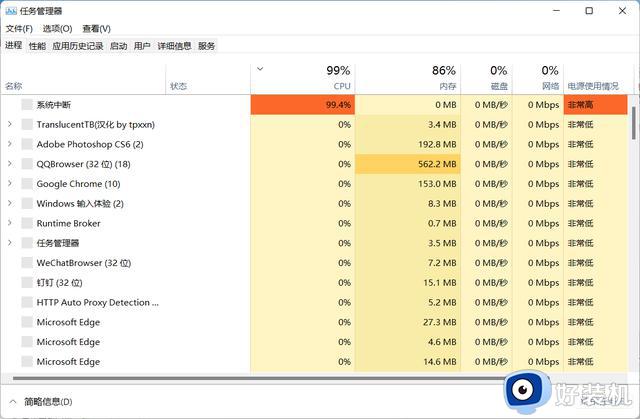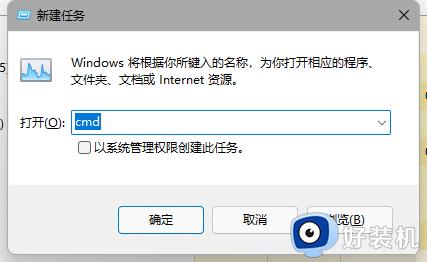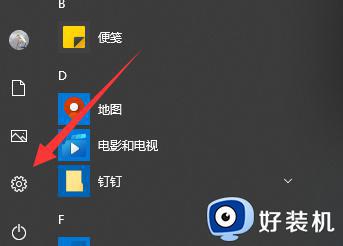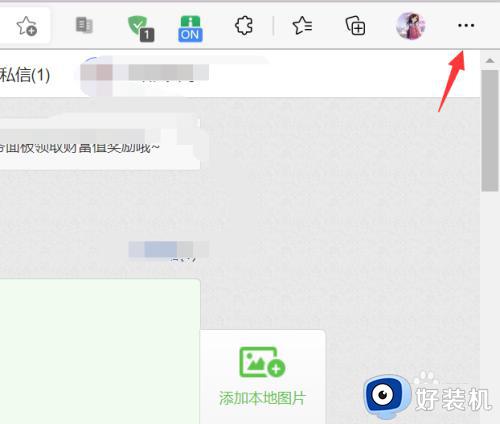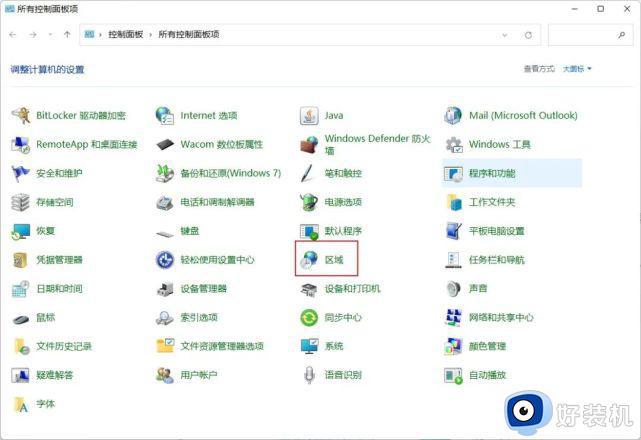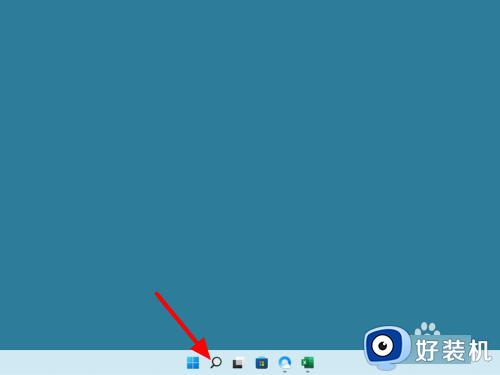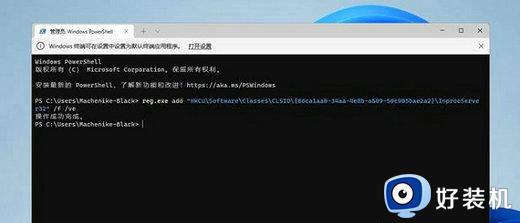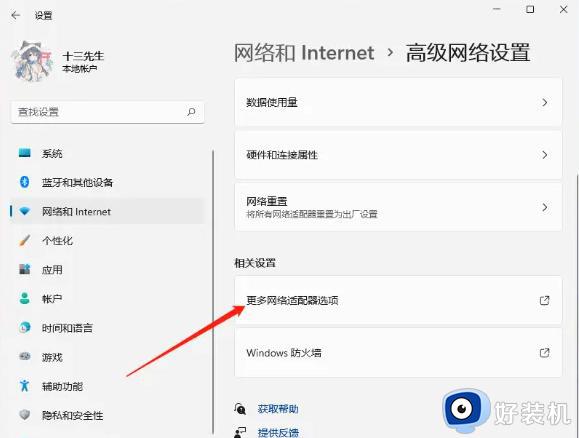win11资源管理器崩溃怎么处理 windows11资源管理器不停的崩溃如何修复
近日有用户安装win11系统之后反映说碰到这样的故障,就是打开资源管理器的时候,发现一直不停的崩溃,导致无法正常使用资源管理器,这该怎么办呢,如果你也遇到一样情况的话,可以一起来看看windows11资源管理器不停的崩溃的详细修复方法。
具体解决方法如下:
一、检查 Windows 更新
打开设置。
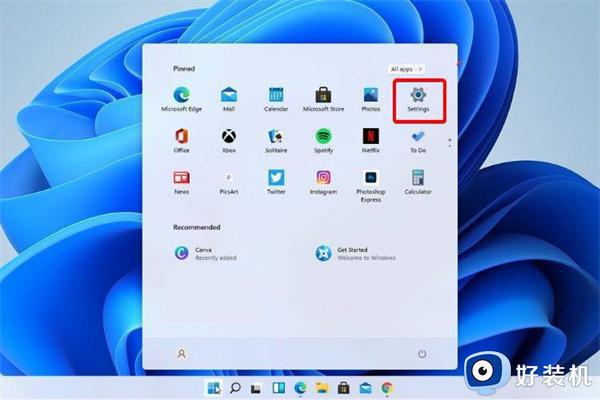 转到Windows 更新。
转到Windows 更新。
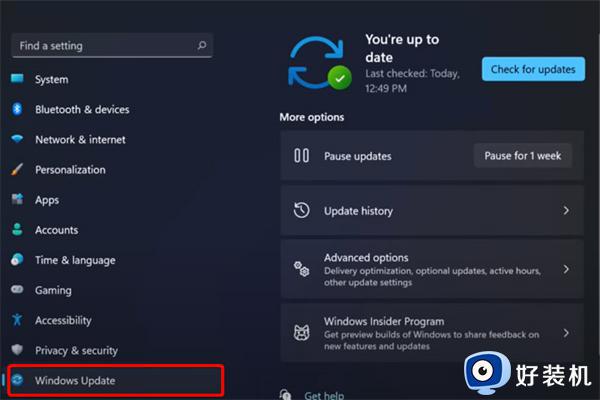 选择检查更新。
选择检查更新。
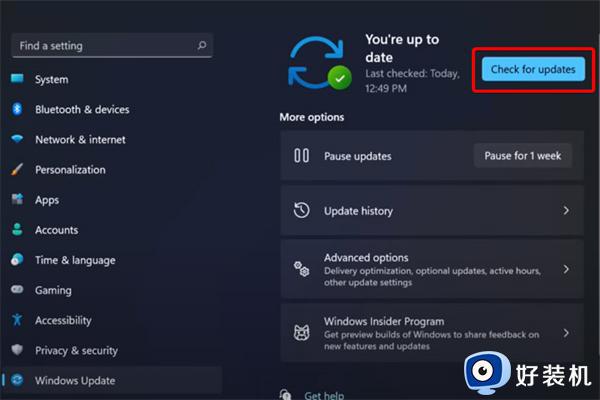 使用此选项,您的操作系统将自动推荐并修复问题。例如导致 Windows 11 文件资源管理器崩溃的损坏设置。
使用此选项,您的操作系统将自动推荐并修复问题。例如导致 Windows 11 文件资源管理器崩溃的损坏设置。
二、重新启动 Windows 11 文件资源管理器
按键盘上的 Ctrl + Alt + Delete,然后选择Task Manager。
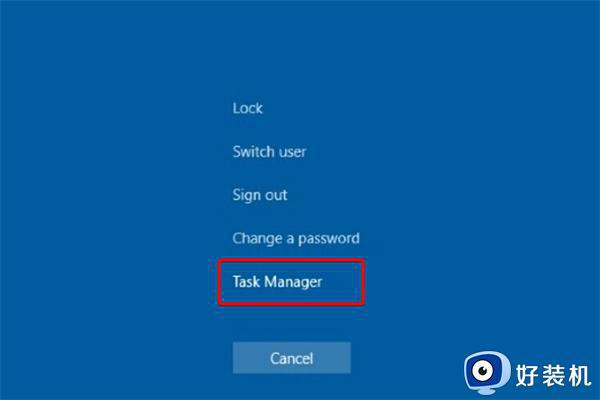 单击“进程”选项卡,搜索“文件资源管理器”,然后选择它。
单击“进程”选项卡,搜索“文件资源管理器”,然后选择它。
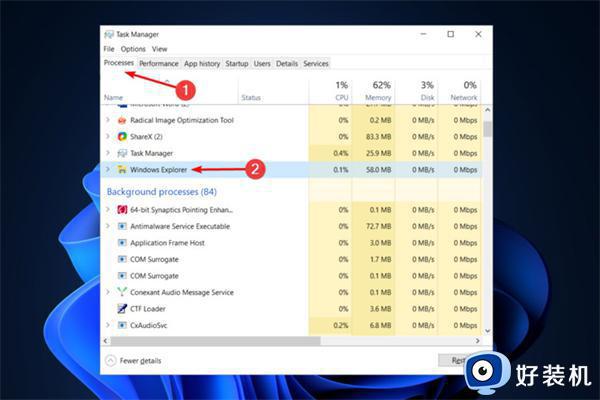 单击重新启动按钮。
单击重新启动按钮。
三、调整文件资源管理器选项
打开控制面板。
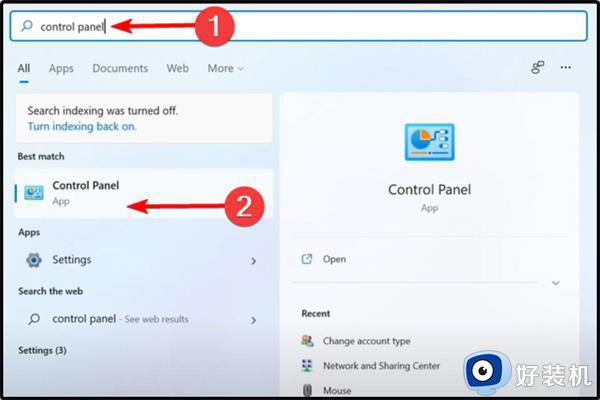 在右上角的搜索栏中,键入文件资源管理器选项并打开它。
在右上角的搜索栏中,键入文件资源管理器选项并打开它。
选择常规选项卡。
在打开文件资源管理器旁边:下拉菜单,然后选择此电脑选项。
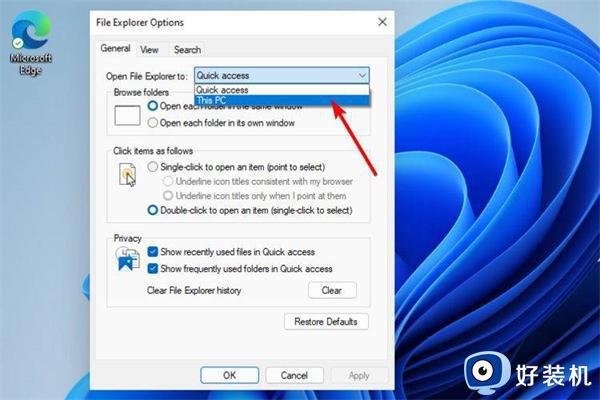 单击应用,然后单击确定。
单击应用,然后单击确定。
上述给大家讲解的就是win11资源管理器崩溃的详细解决方法,遇到一样问题的小伙伴们可以尝试上面的几种方法来进行解决,希望可以帮助到大家。